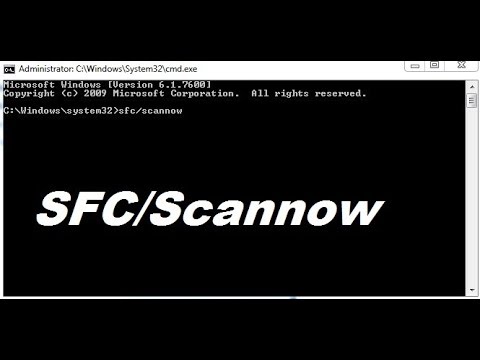Adobe наследник на InDesign CC наследник, InDesign CC 2014 през юли тази година. Основавайки се на обратната връзка, Adobe е добавил тези функции, които потребителите на InDesign търсят. Освен това, Adobe InDesign CC 2014 е приложение, базирано на облак, което предлага на потребителите актуализация, когато Adobe пуска нова актуализация на продукта.
Adobe InDesign CC 2014 нови функции
InDesign CC 2014 е снабден с нови функции като непрекъсната актуализация, нов диалогов прозорец, цветови групи, подобрение на EPUB, подобрение на опцията за опаковане, подобрено обединяване на данни за QR код, подобрения на подсказки, поддръжка на HiPI за Windows, мащабируеми ефекти, Подобрения в таблици и др.
Преди да започнем да работим с InDesign, трябва предварително да инсталирате InDesign CC 2014. Вече разгледахме как да инсталираме приложението Adobe CC 2014 в предходната статия.
Adobe InDesign CC 2014 начинаещи настойнически
Създайте нов файл в InDesign
След като инсталирате InDesign CC 2014, стартирайте приложението. Сега отидете в File> New> Document, въведете броя на желаните страници в файла InDesign и натиснете OK.

След като създадете файл с броя на избраните от вас страници, използвайте опцията Инструменти, която се показва отляво, за да създадете текстова кутия, квадратна кутия и да добавите стойности към нея - както сме добавили TheWindowsClub.
След това добавете цветовете, като използвате цветния панел, който обикновено се показва от дясната страна на програмата. Ако не можете да видите цветния панел, кликнете върху менюто на прозореца, което се показва горе> Изберете цвят. Тази опция ще активира панела и ще се появи отдясно.
След като сте готови да работите в InDesign, сега, за да запазите файла, отидете на File> Save as. Дайте име на файла и натиснете "Запиши".
Как да активирате скрити панели
По подразбиране InDesign CC 2014 се зарежда с всички опции за панели, но ако в случай, че не виждате опции като инструменти, слоеве, удари, шаблони или фолио, просто отидете в менюто Windows> изберете съответните опции, които търсите, и ще започне да се появява на екрана.
Просто плъзнете тези панели / инструменти на техните места, за да подредите, по подразбиране всички опции се появяват от лявата страна, а опцията панели се появява в дясната страна, независимо от операционната система, т.е. тя ще остане една и съща на Mac или Windows платформа.
Как да отпечатате InDesign файла
InDesign предлага много опции за отпечатване на файл. За да отпечатате файл, отворете Файл> Печат, на екрана ще се появи прозорец с молба за различни опции за персонализиране. Направете подходящи селекции. След като сте удовлетворени, след като проверите изхода, използвайте Преглед преди печат, след което натиснете Печат и ще започне да печата този файл от InDesign за вас.
InDesign CC 2014 е много популярна програма, разработена от Adobe за всички дизайнери, създатели на списания, разработчици на приложения за Windows, Windows Phone, iPad и се използва в цял свят.
Проверете също и нашия Наръчник за стартиране на Adobe Creative Cloud … и проверете тази публикация за начинаещи за Adobe Photoshop CC 2014.
Подобни публикации:
- Урок за Adobe Photoshop CC за начинаещи
- Пълен списък на клавишните комбинации на Windows Live Writer
- Безплатен шаблон за стил на метрото на Windows за потребители на Visual Basic
- Adobe Creative Cloud: Ръководство за начинаещи
- Windows Live Essentials Офлайн инсталатори за ВСИЧКИ езици Връзки